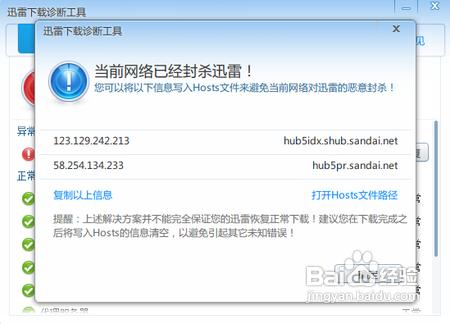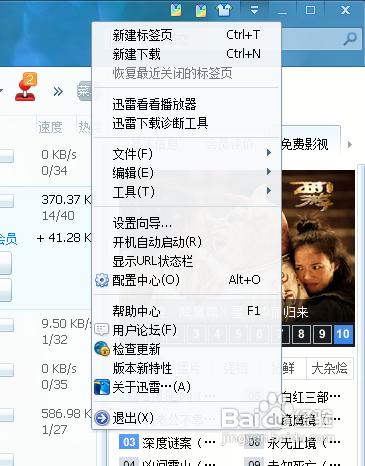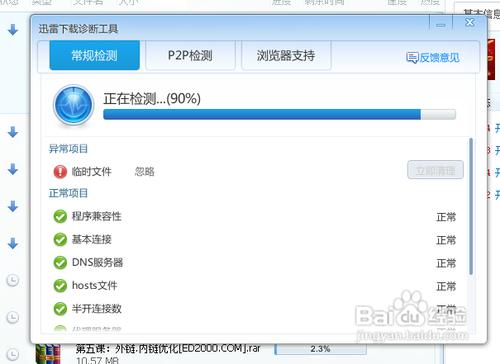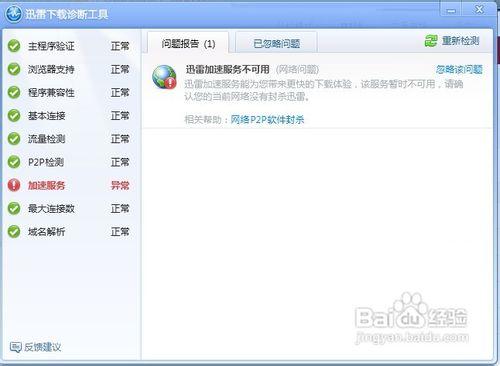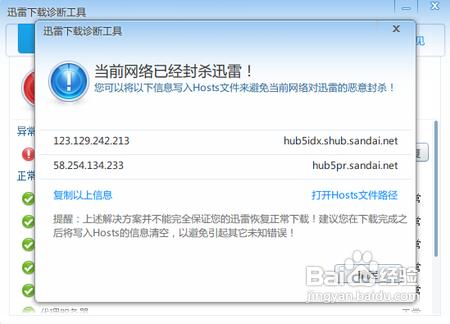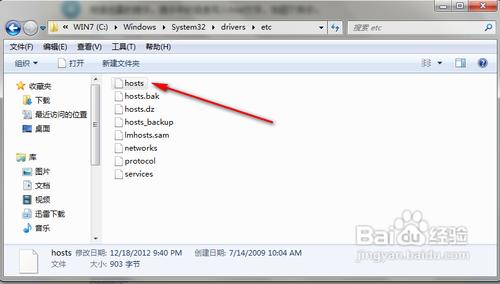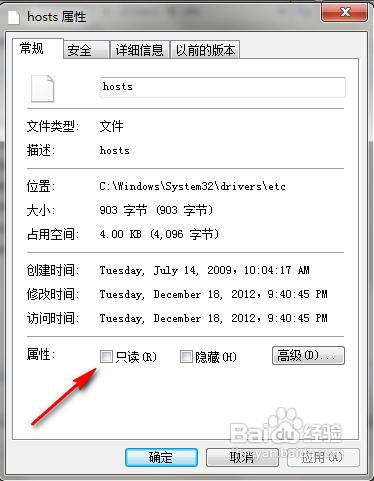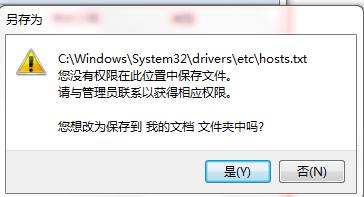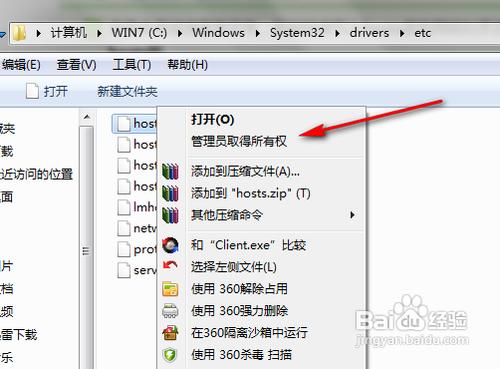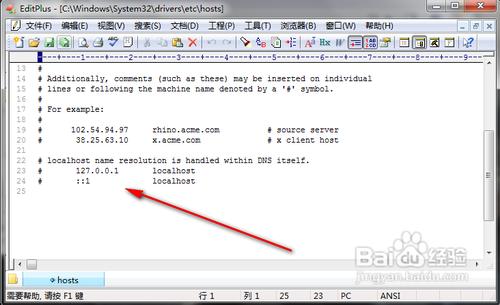迅雷網路封殺主要是和hosts有關係,Hosts是一個沒有副檔名的系統檔案,可以用記事本等工具開啟,其作用就是將一些常用的網址域名與其對應的IP地址建立一個關聯“資料庫”,當用戶在瀏覽器中輸入一個需要登入的網址時,系統會首先自動從Hosts檔案中尋找對應的IP地址,一旦找到,系統會立即開啟對應網頁,如果沒有找到,則系統再會將網址提交DNS域名解析伺服器進行IP地址的解析。
如果您的HOSTS檔案被篡改,則可能導致迅雷無法下載等諸多嚴重問題,建議您按照迅雷的提示立即對此進行修復。在某些網路中,迅雷因為佔用大量網速而經常被封殺,那麼該如何解決這種問題呢?(為力求描述準確性,部分資料來源於官網)
工具/原料
迅雷
方法/步驟
如果迅雷彈出被封殺的視窗提示,首先我們點開迅雷的系統設定,如下圖所示:
然後找到迅雷網路診斷,使用迅雷網路診斷來解決問題,如下圖所示:
開啟迅雷網路診斷後,我們可以看到迅雷正在掃描,類似體檢的效果,只要診斷之後就可以看到下面介面,如果網路中存在迅雷封殺的情況的話;
根據迅雷的提示,提示中的資訊寫入host檔案,如圖下所示:
如何找到hosts檔案?
在迅雷提示封殺的介面是可以直接找到hosts的,hosts檔案位於C:\Windows\System32\drivers\etc,找到後點擊編輯就行了,如下圖所示:
如果儲存不了,右鍵點HOSTS檔案右鍵屬性,把“只讀”去掉,然後點選確定就行了;
修改hosts經常出現的問題:
如果使用者在更改過程中發現許可權類問題,類似沒有許可權在此資料夾中儲存檔案之類,如下圖所示:
這時候我們只要進入hosts檔案存在的目錄,然後右鍵,選獲取管理員許可權就行了,如下圖所示:
取得所有權之後,我們使用EditPlus文字編輯器進行編輯,也可以使用電腦自帶的記事本來編輯,只要將你想加入的hosts資訊加在後面就行了;
注意事項
本經驗為求助經驗,為本文作者為解決網友所遇問題撰寫,如果你喜歡本經驗,請繼續關注本系列文件,後期將會推出更多優秀的文章。
如果你覺得本篇經驗對你有幫助,請關注下作者,謝謝!